Als u op zoek bent naar de beste Kodi-add-ons voor3D-films, u bent aan het juiste adres. We hebben in de Kodi-scène gezocht naar vijf add-ons met een grote verscheidenheid aan 3D-inhoud. Met de komst van alle soorten betaalbare 3D-schermen, zoals tv's, computerschermen en zelfs videoprojectoren, is het bekijken van 3D-films thuis steeds gebruikelijker geworden. Er zijn zelfs 3D BluRay-schijven en -spelers. Waarom haalt u uw 3D-inhoud dan niet rechtstreeks uit Kodi?

In het artikel van vandaag beginnen we met het bespreken van 3Dvideo, hoe het werkt en wat er nodig is om ervan te genieten. We springen dan meteen in ons kernonderwerp en introduceren de beste vier add-ons die we hebben gevonden voor 3D-films. Na elk te beschrijven, vertellen we u welke 3D-inhoud u kunt vinden en waar u deze kunt vinden. Omdat al onze keuzes meer te bieden hebben dan 3D-films, zullen we ook kort hun andere functies presenteren. En omdat u misschien in de verleiding komt om ze eens te proberen, geven we u ook gedetailleerde installatie-instructies voor elk van de vier add-ons. Voordat we besluiten, zullen we proberen de brandende vraag van iedereen te beantwoorden: "Welke is de beste?"
Hoe krijg je een GRATIS VPN voor 30 dagen
Als u bijvoorbeeld voor een korte tijd een VPN nodig heeft, kunt u onze VPN met de beste rang gratis krijgen. ExpressVPN biedt een 30-dagen geld-terug-garantie. Je moet betalen voor het abonnement, dat is een feit, maar het staat het toe volledige toegang gedurende 30 dagen en vervolgens annuleert u voor een volledige terugbetaling. Hun annuleringsbeleid zonder vragen doet zijn naam eer aan.
Gebruik een VPN om uw privacy beter te beschermen bij het streamen van inhoud
Als je wilt houden wat je doetzelf, vermijd het onderzoek van uw internetprovider of verbeter eenvoudig uw beveiligingsniveau terwijl u online bent, u moet een VPN gebruiken. Wanneer een internetprovider vermoedt dat iemand zijn algemene voorwaarden schendt, kunnen ze reageren door hun snelheid te verlagen, meldingen van inbreuk op auteursrechten te sturen of zelfs hun service te onderbreken. U wilt deze ergernissen vermijden.
Een VPN beschermt uw privacy door alles te coderengegevens in en uit uw computer op een manier die het bijna onmogelijk maakt om te kraken met behulp van sterke algoritmen. Niemand, zelfs uw ISP, kan niet weten waar u naartoe gaat of wat u online doet. Als een bonus, door het gebruik van op de juiste locatie geplaatste servers, maakt een VPN het mogelijk de meeste geografische beperkingen te omzeilen.
Met zoveel providers om uit te kiezen, kan het kiezen van de beste een ontmoedigende taak zijn. Hier zijn een paar belangrijke factoren om te overwegen. Een snelle verbindingssnelheid zal het bufferen verminderen, een beleid voor niet-loggen zal uw privacy verder beschermen, geen gebruiksbeperkingen geeft u toegang tot alle inhoud op volledige snelheid en software voor meerdere platforms zorgt ervoor dat de VPN op uw apparaten werkt.
De beste VPN voor Kodi: IPVanish
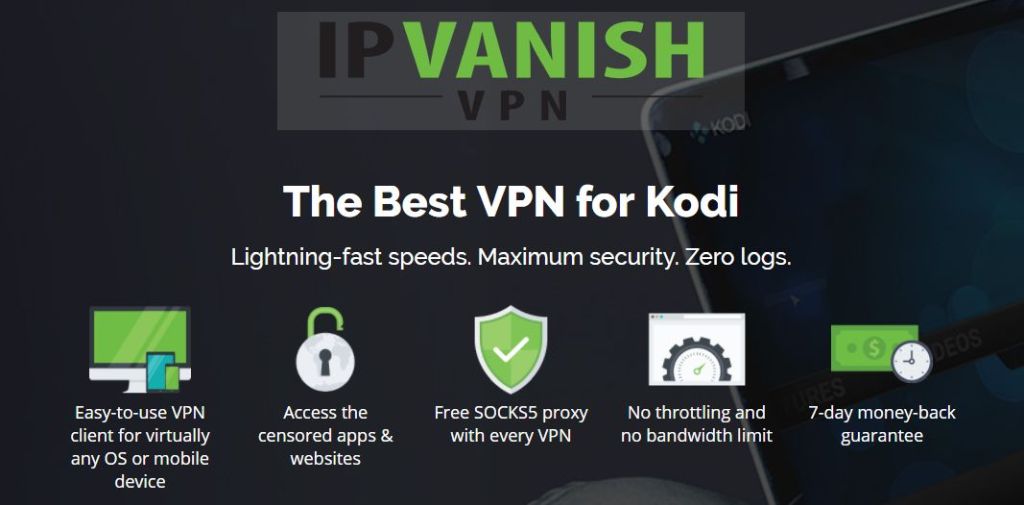
We hebben de meest populaire VPN-providers getest en onze topaanbeveling voor Kodi-gebruikers is ongetwijfeld IPVanish. Met servers wereldwijd, geen snelheidslimiet ofbeperking, onbeperkte bandbreedte, onbeperkt verkeer, een strikt beleid voor niet-logboekregistratie en clientsoftware die beschikbaar is voor vele platforms, IPVanish levert indrukwekkende prestaties en waarde.
*** IPVanish biedt een geld-terug-garantie van 7 dagen, wat betekent dat u een week de tijd hebt om het zonder risico te testen. Houd er rekening mee dat Verslavende tips-lezers kunnen hier een enorme 60% besparen op het IPVanish-jaarplan, waarbij de maandelijkse prijs wordt verlaagd naar slechts $ 4,87 / mnd.
3D-video uitgelegd
Een scherm, elk type scherm, is eentweedimensionaal object. Daar kunnen we niets aan doen. Ons zicht daarentegen is een driedimensionaal systeem. Het is dan ook geen verrassing dat mensen al lang op zoek zijn naar manieren om 3D-afbeeldingen met 2D-apparaten te maken. Omdat de technologie zo geavanceerd is als nu, hebben we nu alles wat nodig is om een acceptabele 3D-illusie op 2D-schermen weer te geven.
Hoe het werkt
Wat menselijk zicht driedimensionaal maakt, is hetfeit dat we met twee ogen naar de wereld kijken. En elk oog heeft een ander perspectief dat onze hersenen interpreteren als de derde dimensie. Om 3D te simuleren, moeten we een manier vinden om twee verschillende afbeeldingen weer te geven - één voor elk oog - en ervoor zorgen dat elk oog alleen de afbeelding ziet die het zou moeten zien. Dit wordt meestal bereikt met behulp van een soort 3D-bril waarmee elk oog kan zien wat het zou moeten zijn, omdat afbeeldingen voor het linker- en rechteroog in zeer snelle volgorde op het scherm worden weergegeven.
Wat is nodig om 3D-inhoud te bekijken
Je hebt in wezen drie dingen nodig om van 3D te genieteninhoud thuis. Eerst hebt u een tv, computermonitor of projector met 3D-ondersteuning nodig. Tegenwoordig zijn 3D-tv's betaalbaarder dan ooit. En natuurlijk zal een 3D-tv ook 2D-video weergeven, zodat u geen speciale tv alleen voor 3D nodig hebt.
Een ander ding dat je nodig hebt is een 3D-bril. Eigenlijk heb je er natuurlijk per kijker een nodig. En ze kunnen niet zomaar een 3D-bril zijn. Ze moeten overeenkomen met de technologie van uw tv. Zie je (geen woordspeling bedoeld), verschillende tv-fabrikanten gebruiken verschillende systemen om te bepalen wat elk oog ziet.
Het laatste wat je nodig hebt, en het is waarschijnlijk hethet belangrijkste is wat 3D-inhoud. Hier zijn niet zoveel bronnen voor. Het meest voor de hand liggende is waarschijnlijk de 3D Bluray-schijf (die trouwens een 3D Bluray-speler vereist). Je kunt ook 3D-films in verschillende digitale formaten krijgen en dit is wat de Kodi-add-ons die we vandaag aanbieden aanbieden. Er zijn verschillende 3D digitale filmformaten, maar 3D-schermen ondersteunen ze allemaal.
Onze top vier add-ons voor 3D-films
We hebben de Kodi-scene het beste doorzochtbronnen van 3D-films. Wat we hebben gevonden, is dat er geen 3D-specifieke add-ons zijn die alleen 3D-inhoud voorstellen. Het is logisch omdat er toch niet zoveel inhoud beschikbaar is. Een speciale 3D-add-on zou waarschijnlijk een dunne zijn.
We hebben verschillende all-in-one add-ons gevonden die dat hebben gedaangeweldige 3D-inhoud. We hebben de beste vier geselecteerd op basis van de kwaliteit, de kwantiteit en de verscheidenheid van de voorgestelde inhoud. We hebben er ook voor gezorgd dat het allemaal add-ons waren die nog steeds actief zijn ontwikkeld. Sommige zijn er al een tijdje, anderen zijn nieuwer maar hebben allemaal een goede selectie van 3D-titels.
1. UK Turk afspeellijsten
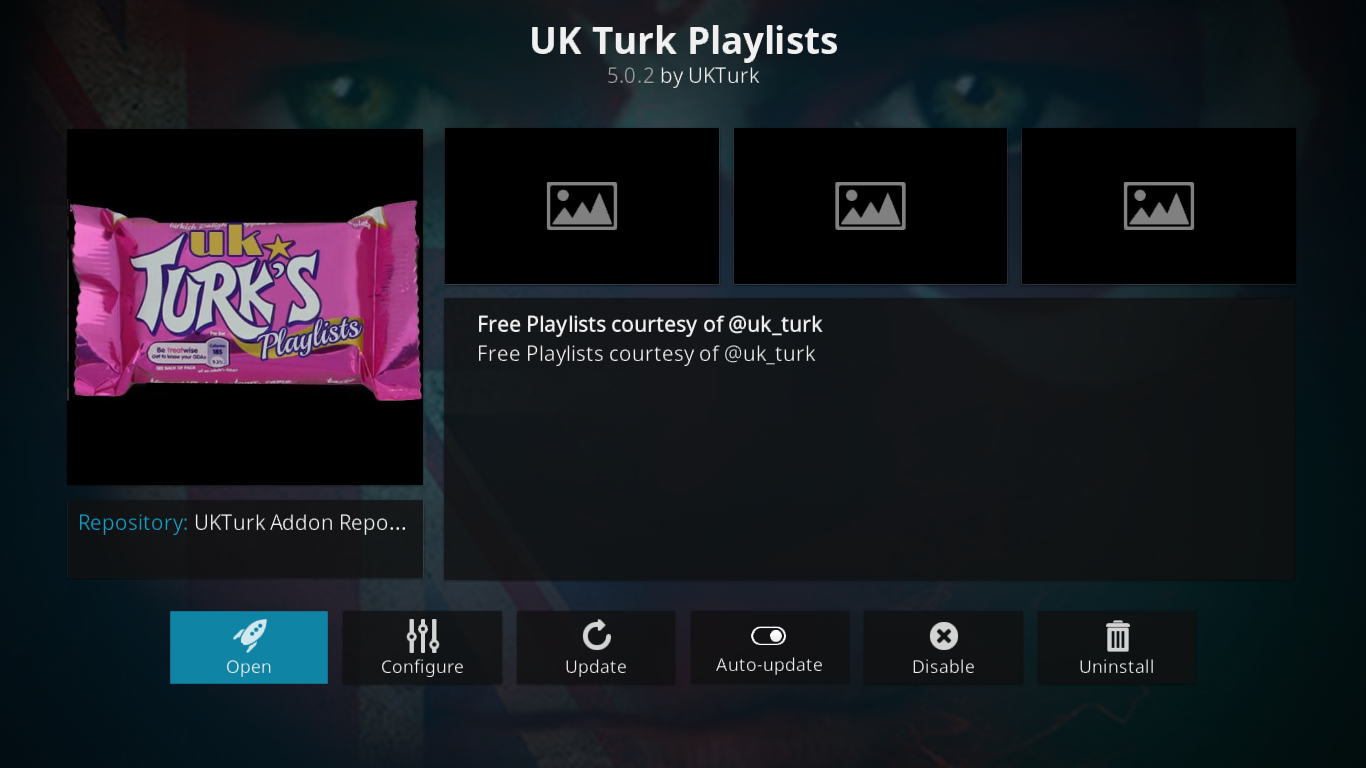
De add-on voor de UK Turk afspeellijsten bestaat aleen tijdje en het heeft een uitstekende reputatie opgebouwd bij de Kodi-gemeenschap. Het is een van deze alles-in-één add-ons met een beetje van alles. U vindt films en tv-programma's, live IPTV en nog veel meer. Zoals je uit de naam kunt raden, heeft de add-on een sterke Britse en Turkse smaak.
De Britse Turk playlists 3D-inhoud
De 3D-films in UK Turk afspeellijsten bevinden zich onder de Films hoofdmenu-item en vervolgens verderop onder 3D- en 4K-films. Wanneer u het gedeelte opent, ziet u een langelijst van bijna 300 films. Zoals de sectiekop aangeeft, zitten er zowel 4K- als 3D-films in. Ze zijn allemaal netjes georganiseerd in twee subkoppen, eerst met de 3D-films en vervolgens de 4K-films. Al met al zijn er 165 3D-titels. Er lijken chronologisch gerangschikt te zijn, met de meest recente bovenaan. Hun oudste 3D-titel is Top Gun van 1986.
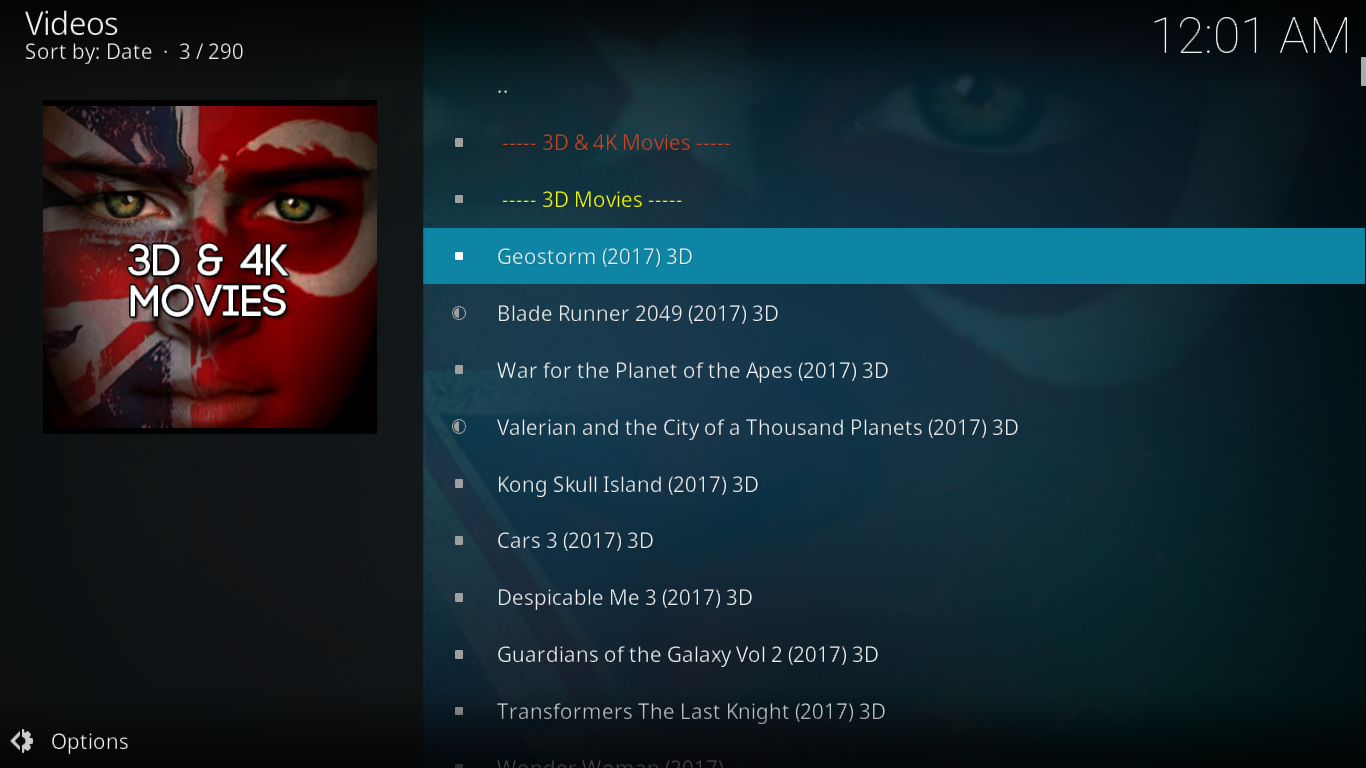
Andere interessante functies van de add-on voor afspeellijsten in het VK, Turk
Net wanneer u naar films kijkt, is deze add-on voorbij35 categorieën. En er zijn tv-shows, sport, tekenfilms, stand-upcomedy van documentaires, concerten, fitness en een paar Turkse inhoudscategorieën. Er is ook voedselinhoud, CCTV-feeds, radiostations en een van de beste live IPTV-selectie van een add-on.
Lees ons recente artikel voor alle details over de add-on Turk UK Playlists, Installeer UK Turk Afspeellijsten Add-on voor Kodi, werkbronnen en repo's.
Hoe de add-on UK UK Playlists te installeren
- Beginnend bij de Kodi thuis scherm, Klik op de Systeeminstellingen pictogram. Het is de kleine versnelling links bovenaan het scherm.
- Van de Systeem instellingen scherm, Klik Bestandsbeheer.
- Dubbelklik Bron toevoegen in het linkerdeelvenster en klik vervolgens op <Geen>.
- Voer de volgende bron-URL in: https://addoncloud.org/ukturk/install en klik vervolgens op OK.
- In het onderstaande vak 'Voer een naam in voor deze mediabron“, Voer de naam in UK Turk en klik OK.
- Zorg ervoor dat alles correct is en klik OK om de nieuwe bron op te slaan.
- Terug naar de Kodi thuis schermen klik Add-ons op het linkerdeelvenster.
- Klik op de Add-on browserpictogram links bovenaan het scherm. Het lijkt op een open doos.
- Klik Installeren vanuit zipbestand.
- Klik vervolgens op de UK Turk bron die zojuist is toegevoegd.
- Klik repository.ukturk-1.0.7.zip om de repository-installatie te starten.
- Een bericht rechtsboven in het scherm bevestigt de succesvolle installatie van de repository.
- Terwijl je nog steeds op de Add-on browserscherm, clikken Installeren vanuit repository.
- Klik op de UKTurk Addon Repository. Klik vervolgens op Video-add-ons en klik ten slotte op Britse Turk-afspeellijsten.
- Van de UK Turk Afspeellijsten add-on informatiepagina, Klik op de Installeren knop rechtsonder om de installatie van de add-on te starten.
- Verschillende berichten knipperen rechtsboven in het scherm wanneer elke afhankelijkheid wordt geïnstalleerd, gevolgd door een bevestiging dat de UK Turk Afspeellijst add-on is succesvol geïnstalleerd.
2. BoB Unleashed
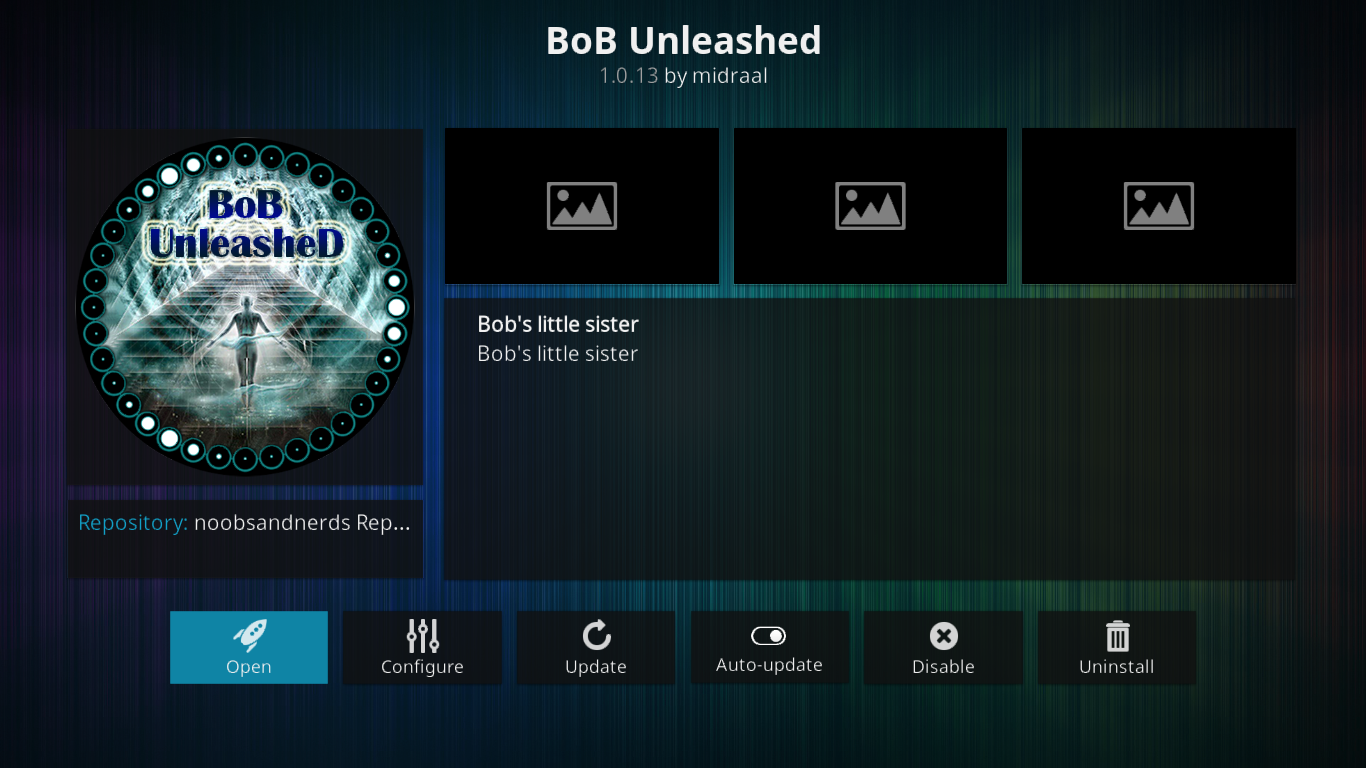
BoB Unleashed is een afstammeling van BoB onbeperkt,zelf aflopend van de BoB-add-on. Dit alles om te zeggen dat deze geen newbie is. Het is een andere alles-in-één add-on, hoewel heel anders dan de vorige. De organisatie is enigszins verwarrend en het lokaliseren van inhoud kan problematisch zijn, maar voor zover variëteit gaat, is het een geweldige toevoeging.
The BoB Unleashed 3D Content
De 3D-films zijn behoorlijk diep in Bob verborgenUnleashed. U moet het gedeelte Thunder openen, vervolgens Films en ten slotte 3D-films. Wat je zult vinden is een zeer alfabetische lijst van bijna 200 films, allemaal in 3D.

Andere interessante functies van de BoB Unleashed Add-on
Waar te beginnen? Dit is een grote add-on met veel verschillende subsecties. Sommigen van hen zijn als add-ons binnen de add-on. Er is muziek-tv, documentaires, inhoud voor kinderen. inhoud voor vrouwen, dozen, enz. En er zijn secties gemaakt door andere ontwikkelaars, elk met hun subsecties en variëteit.
Als u meer wilt weten over deze add-on, hebben we er onlangs een artikel over gepubliceerd, BoB Unleashed Add-on, Unleash the Power of Kodi.
Hoe de BoB Unleashed-add-on te installeren
- Beginnend bij de Kodi thuis scherm, Klik op de Systeeminstellingen pictogram. Het is de kleine versnelling links bovenaan het scherm.
- Van de Systeem instellingen scherm, Klik Bestandsbeheer.
- Dubbelklik Bron toevoegen in het linkerdeelvenster en klik vervolgens op <Geen>.
- Voer de volgende bron-URL in: http://noobsandnerds.com/portal en klik vervolgens op OK.
- We moeten de bron een betekenisvolle naam geven. Iets beter dan het standaard portaal. In het onderstaande vak 'Voer een naam in voor deze mediabron“, Voer de naam in NAN (voor Noobs en Nerds, de naam van de repository) en klik OK.
- Zorg ervoor dat alles correct is en klik OK nogmaals om de nieuwe bron op te slaan.
- Terug naar de Kodi thuis schermen klik Add-ons op het linkerdeelvenster.
- Klik op de Add-on browserpictogram links bovenaan het scherm. Het lijkt op een open doos.
- Klik Installeren vanuit zipbestand.
- Klik vervolgens op de NAN bron die zojuist is toegevoegd.
- Klik repository.noobsandnerds-2.3.2.zip, waarmee de repository-installatie wordt gestart.
- Een bericht rechtsboven in het scherm bevestigt de succesvolle installatie van de repository.
- Je zou nog steeds op de Add-on browserscherm zo clikken Installeren vanuit repository.
- Klik op de Noobs en Nerds Repository. Dan klikken Video-add-ons en tenslotte, klik BoB Unleashed.
- Van de BoB Unleashed add-on informatiepagina, Klik op de Installeren knop rechtsonder om de installatie van de add-on te starten.
- Wacht op een laatste bericht rechtsboven in het scherm waarin wordt bevestigd dat de BoB Unleashed add-on is succesvol geïnstalleerd.
3. De piramide
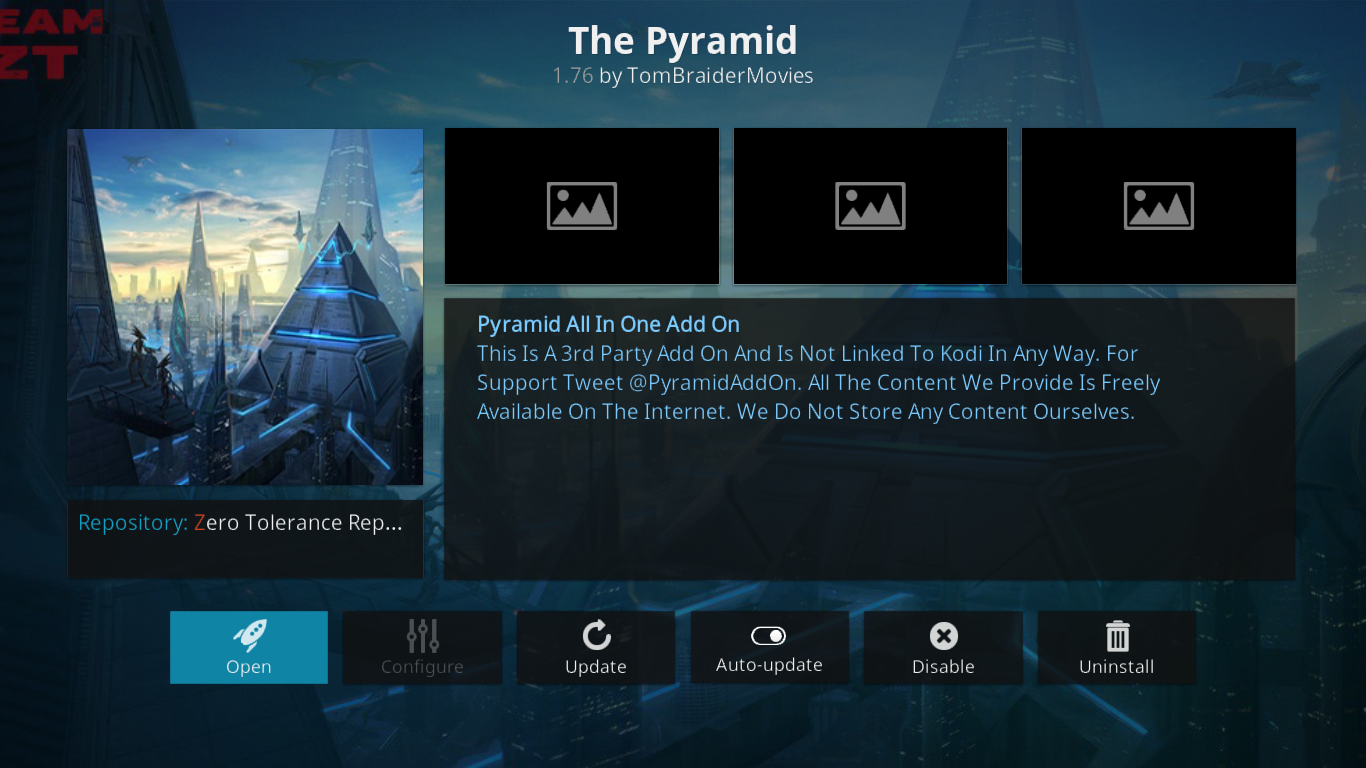
De Pyramid-add-on van Tom Braider is ook geweesteen tijdje in de buurt. Net als de meeste andere alles-in-één add-ons, combineert het een beetje van alles. De add-on Pyramid heeft films op aanvraag, tv-shows en documentaires. Het heeft ook sport en live IPTV met een Britse smaak. Het heeft een kinderzone en zelfs een Kodi-zone, een unieke functie waar je allerlei video's over Kodi vindt, waaronder handleidingen, tutorials en beoordelingen.
De Pyramid 3D Content
Je vindt eerst 3D-films in The Pyramidklik op de filmzone in het hoofdmenu en vervolgens op 3D-films. De selectie is goed met bijna 200 titels. De lijst is alfabetisch en lijkt meer animatiefilms te bevatten die andere add-ons hebben.
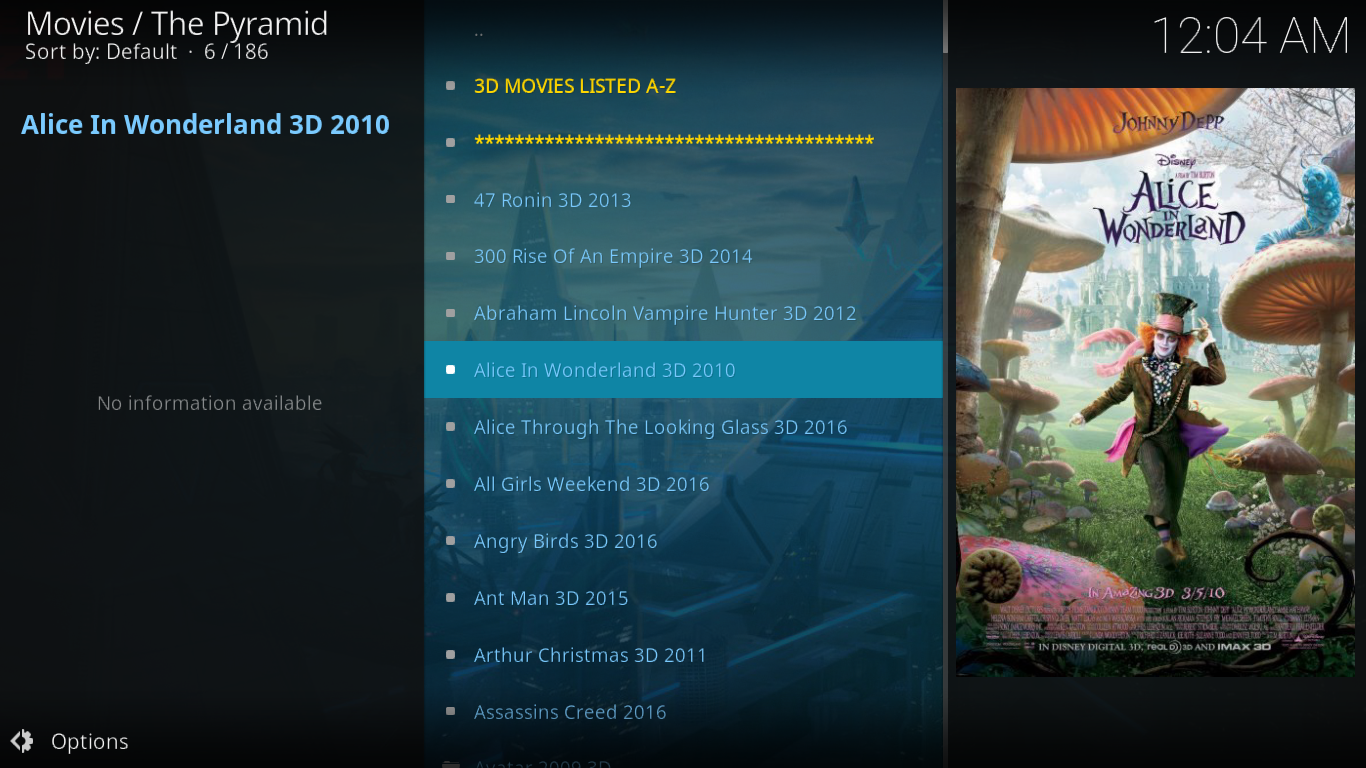
Andere interessante functies van de add-on voor Pyramid
De Pyramid is een uitgebreide alles-in-één add-on. Het heeft al het gebruikelijke: films, tv-shows, sport, kinderinhoud, muziek, documentaires, radiostations en meer. En het heeft een unieke functie, de Kodi Zone die honderden video's over Kodi bevat. Er zijn tutorials, add-on reviews, etc.
Lees ons recente artikel met de titel Pyramid-add-on voor Kodi - installatie en rondleiding voor meer informatie over deze add-on.
Hoe de Pyramid Add-on te installeren
- Beginnend bij de Kodi thuis scherm, Klik op de Systeeminstellingen pictogram. Het is de kleine versnelling links bovenaan het scherm.
- Van de Systeem instellingen scherm, Klik Bestandsbeheer.
- Dubbelklik Bron toevoegen in het linkerdeelvenster en klik vervolgens op <Geen>.
- Voer de volgende bron-URL in: http://repozip.teamzt.seedr.io/ en klik vervolgens op OK.
- In het onderstaande vak 'Voer een naam in voor deze mediabron“, Voer de naam in ZT (dit staat voor Zero Tolerance, de naam van de repository) en klik OK.
- Zorg ervoor dat alles correct is en klik OK nogmaals om de nieuwe bron op te slaan.
- Terug naar de Kodi thuis schermen klik Add-ons op het linkerdeelvenster.
- Klik op de Add-on browserpictogram links bovenaan het scherm. Het lijkt op een open doos.
- Klik Installeren vanuit zipbestand.
- Klik vervolgens op de ZT bron die zojuist is toegevoegd.
- Klik repository.zt-2.0.zip, waarmee de repository-installatie wordt gestart.
- Een bericht rechtsboven in het scherm bevestigt de succesvolle installatie van de repository.
- Je zou nog steeds op de Add-on browserscherm zo clikken Installeren vanuit repository.
- Klik op de Zero Tolerance repository. Dan klikken Video-add-ons en tenslotte, klik De Pyramide.
- Van de Piramide add-on informatiepagina, Klik op de Installeren knop rechtsonder om de installatie van de add-on te starten.
- Berichten verschijnen kort rechtsboven in uw scherm, waarbij de laatste bevestigt dat de Piramide add-on is succesvol geïnstalleerd.
4. Suprematie
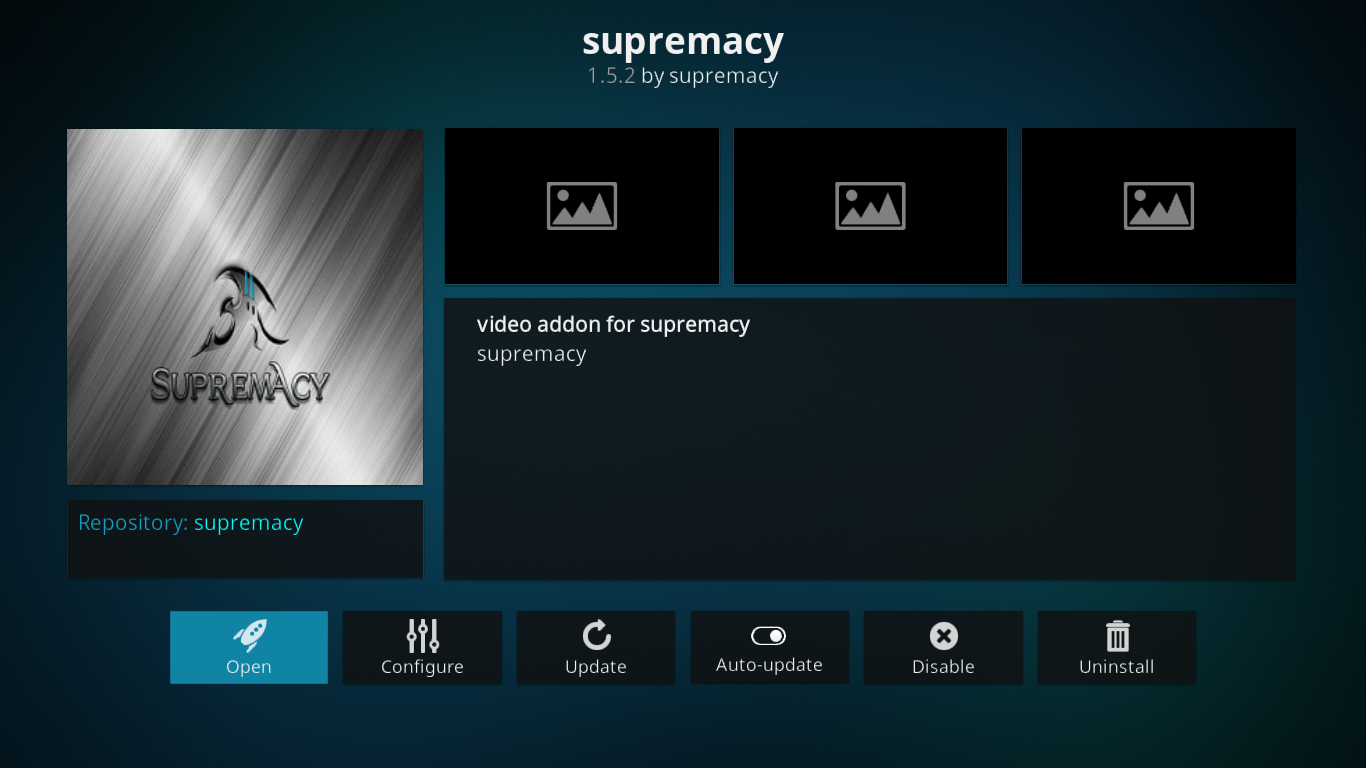
Veel add-ons van vandaag zijn vorken - of derivaten - vanandere add-ons. Dit is niet het geval bij de Supremacy-add-on, een alles-in-één add-on. Het is allemaal origineel en lijkt daarom op geen enkele andere add-on. Het biedt films en tv-shows, maar ook sport, live IPTV, kinderinhoud en meer. Ontwikkelaar door Supremacy en gehost op de Supremacy-repository, kan de Supremacy-add-on alleen supreme zijn.
De suprematie 3D-inhoud
Het vinden van 3D-films in Supremacy kan dat niet zijngemakkelijker. Er is een sectie 3D-films daar in het hoofdmenu. Met iets meer dan 80 titels is het misschien niet de grootste bron van 3D-films, maar het heeft enkele titels die niet in de andere add-ons te vinden zijn.
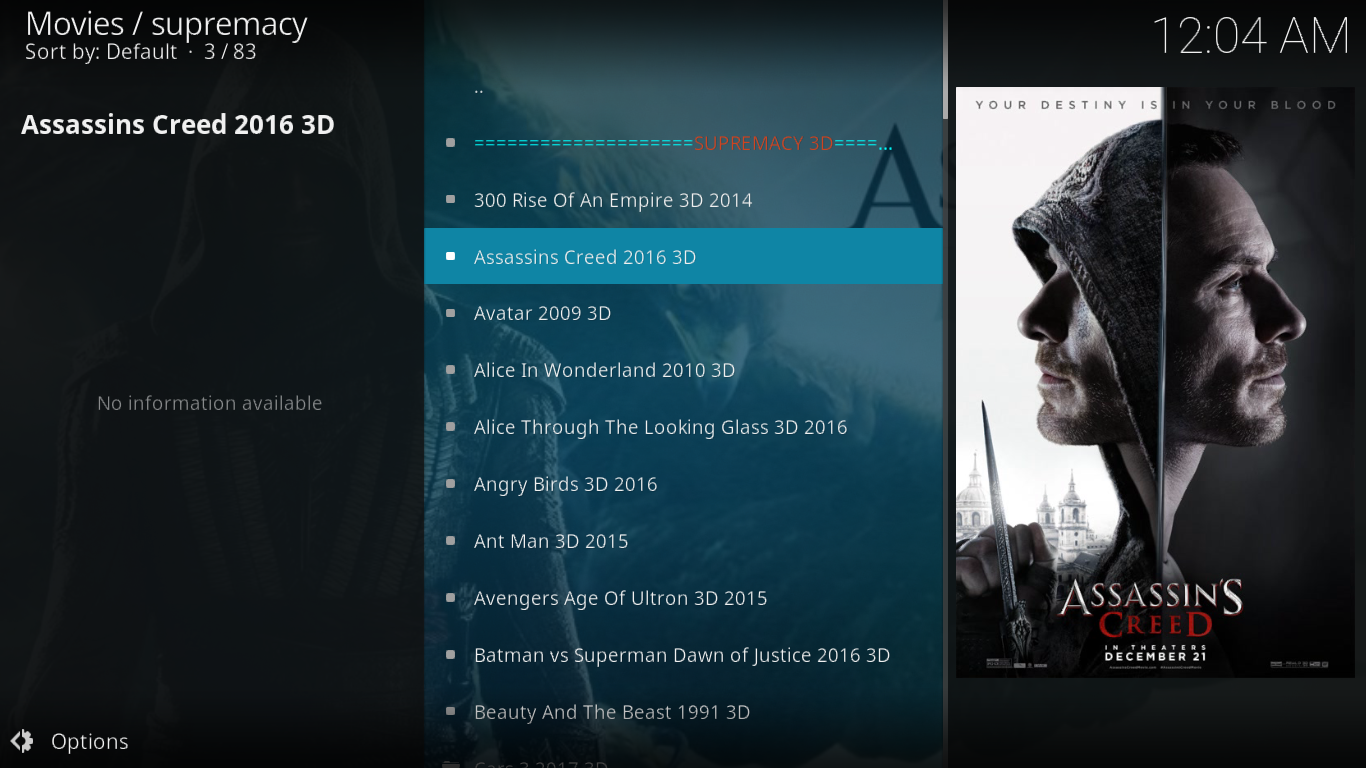
Andere interessante functies van de suprematie-add-on
De inhoudsvariatie in de Supremacy-add-on isuitgebreid. Je hebt de gebruikelijke films en tv-shows, maar ook kinderfilms en kinder-tv. De add-on heeft sport, het heeft karaoke, het heeft documentaires en een geweldige selectie van 4K-films.
De add-on Supremacy was het onderwerp van een van onze recente artikelen: Supremacy Kodi Add-On - installatie en rondleiding. Lees het voor meer informatie over deze add-on.
Hoe de suprematie-add-on te installeren
- Beginnend bij de Kodi thuis scherm, Klik op de Systeeminstellingen pictogram. Het is de kleine versnelling links bovenaan het scherm.
- Van de Systeem instellingen scherm, Klik Bestandsbeheer.
- Dubbelklik Bron toevoegen in het linkerdeelvenster en klik vervolgens op <Geen>.
- Voer de volgende bron-URL in: http://supremacy.org.uk/zip/repo/ en klik vervolgens op OK.
- In het onderstaande vak 'Voer een naam in voor deze mediabron", vervangen repo met een betekenisvollere naam zoals Suprematie en klik OK.
- Zorg ervoor dat alles correct is en klik OK nogmaals om de nieuwe bron op te slaan.
- Terug naar de Kodi thuis schermen klik Add-ons op het linkerdeelvenster.
- Klik op de Add-on browserpictogram links bovenaan het scherm. Het lijkt op een open doos.
- Klik Installeren vanuit zipbestand.
- Klik vervolgens op de Suprematie bron die zojuist is toegevoegd.
- Klik repository.supremacy-1.5 en vervolgens repository.supremacy-1.5.zip, om de repository-installatie te starten.
- Een bericht rechtsboven in het scherm bevestigt de succesvolle installatie.
- Je zou nog steeds op de Add-on browserscherm zo clikken Installeren vanuit repository.
- Klik Suprematie, vervolgens Klik Video-add-ons en tenslotte, klik Suprematie.
- Van de Supremacy add-on informatiepagina, Klik op de Installeren knop rechtsonder om de installatie van de add-on te starten.
- Bekijk rechtsboven in uw scherm een ultiem bericht waarin wordt bevestigd dat de Suprematie add-on is succesvol geïnstalleerd.
Wat is de beste add-on voor 3D-films?
Dit is een moeilijke vraag. Na bestudering van elk van onze vier suggestielijsten van 3D-films kwamen we tot de conclusie dat. uitsluitend gebaseerd op 3D-inhoud, is er niet één beste add-on. Voor een complete selectie van 3D-films moet u waarschijnlijk alle vier installeren. Elke titel heeft enkele unieke titels die bij alle andere ontbreken.
En als we onze evaluatie op andere proberen te basereninhoud dan 3D-films, er is ook geen duidelijke winnaar. Het hangt allemaal af van wat je leuk vindt. Uw beste weddenschap is mogelijk om ze allemaal eens te proberen en te zien welke u verkiest.
Tot slot
We hebben geïntroduceerd wat we de beste vondenvier Kodi-add-ons voor 3D-films. Er zijn er nog veel meer, maar we denken dat degenen die we hebben gevonden je de beste waarde zullen geven. Het zijn allemaal multifunctionele add-ons die je urenlang entertainment bieden.
En jij? Wat is je favoriete add-on voor 3D-films? Wat vind je er het leukste aan? Heb je ook problemen met het installeren of gebruiken van een van onze voorgestelde add-ons. Deel uw mening met behulp van de onderstaande opmerkingen.













Comments